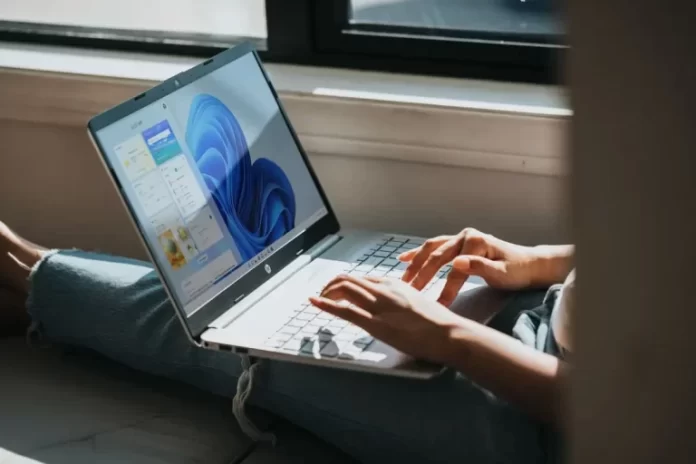Als uw computer niet volledig voldoet aan de systeemvereisten van Windows 11, ziet u mogelijk een watermerk “Systeemvereisten niet voldaan” op uw pc. Dit kan je in de weg zitten en behoorlijk afleiden. Er is echter een manier om dit watermerk te verwijderen. Het is vrij eenvoudig en snel te doen.
Wat u moet doen om de ‘Systeemvereisten niet gehaald’ in Windows 11 te verwijderen
Als het gaat om besturingssystemen voor uw computer, is er niet veel keuze. In de huidige computers zijn er drie belangrijke besturingssystemen: macOS, Windows en Linux. En als Linux is geschikt voor professionals in een zeer nauwe richting. Dit systeem wordt op de computers gezet van verschillende programmeurs of werknemers die volledige en eenvoudige controle over uw computer nodig hebben.
MacOS en Windows zijn de populairste gebruikerssystemen. macOS wordt gebruikt op computers van Apple: Macs en MacBooks. De overgrote meerderheid van alle andere computers gebruikt Windows.
Onlangs is er een nieuwe versie van Windows uitgekomen – Windows 11. Het is de opvolger van Windows 10. Veel gebruikers zijn al actief aan het migreren naar het nieuwe besturingssysteem. Het heeft veel voordelen. Van een vernieuwd en moderner ontwerp tot verschillende softwareverbeteringen die eerder niet beschikbaar waren in Windows 10.
Het is echt een goed en krachtig systeem voor je pc. En met de nieuwe functies die je krijgt, is Windows 11 nog steeds volledig compatibel met de software die je met Windows 10 krijgt, wat betekent dat je kunt upgraden naar een nieuw systeem en al je programma’s en gegevens kunt behouden.
Er is echter één groot nadeel aan deze upgrade. Op dit moment is de build van Windows 11 nog vrij ruw en kan het veel bugs veroorzaken. Bovendien is Windows 11 vrij veeleisend en heb je vrij krachtige hardware nodig om het op je pc te draaien.
Niet alle gebruikers hebben computers die krachtig genoeg zijn om Windows 11 stabiel te draaien. Maar als gebruikers toch willen upgraden, zijn er verschillende manieren om dat te doen. In zo’n geval heeft Microsoft een speciaal watermerk ‘Systeemeisen niet voldaan’ toegevoegd. Dat verschijnt op je systeem als je pc niet aan de systeemeisen voldoet.
Veel gebruikers vragen zich af of er een manier is om dit watermerk te verwijderen, zodat het niet in de weg zit. Er is een manier om dit vrij snel en gemakkelijk te doen.
Hoe het watermerk verwijderen met een speciaal commando
Er is een vrij eenvoudige en snelle manier om het watermerk te verwijderen met een eenvoudig speciaal commando. Voordat u dat doet, moet u echter weten welke build van Windows 11 op uw pc is geïnstalleerd. Hiervoor moet je:
- Om te beginnen klikt u op de knop Start.
- Ga dan naar Instellingen.
- Daarna moet u op het tabblad Systeem klikken, en dan aan het einde van de lijst op de knop Over.
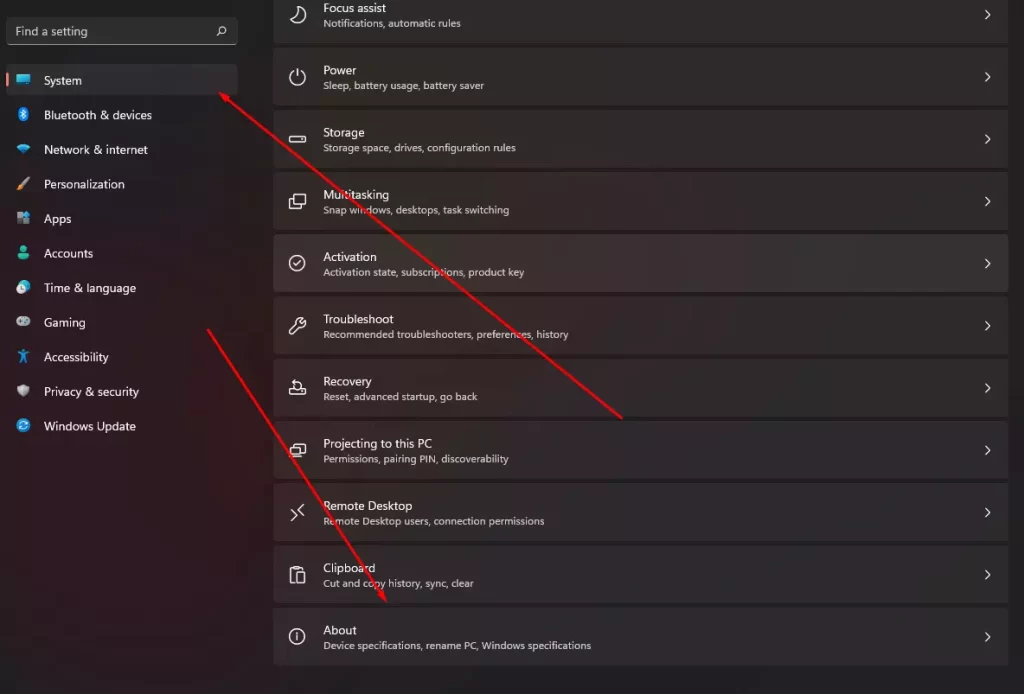
- Hier vindt u het item OS build dit is de versie van uw build.
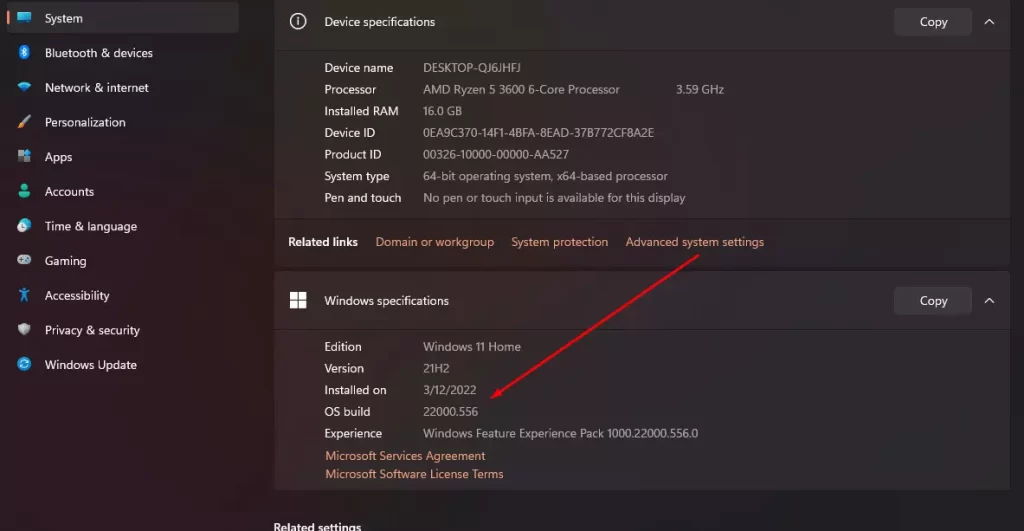
Vervolgens moet u op Win + R drukken om het dialoogvenster Uitvoeren te openen. Hier moet u invoeren
- reg add “HKEY_CURRENT_USER\Control Panel\UnsupportedHardwareNotificationCache” /v SV2 /t REG_DWORD /d 0 /f (Als je build 22557 of hoger hebt)
- reg add “HKEY_CURRENT_USER\Control Panel\UnsupportedHardwareNotificationCache” /v SV1 /t REG_DWORD /d 0 /f (Als je build 22500.88 en hoger hebt)
U kunt dit ook handmatig doen vanuit het register.
Een watermerk handmatig verwijderen via het register
Er is een andere manier om dit bericht handmatig te verwijderen. Hiervoor moet u het register van uw PC gebruiken. Om dit te doen, moet u:
- Druk op de toetscombinatie Win + R en typ regedit.
- Dan krijgt u een register editor venster open, hier moet u aan de linkerkant naar de map HKEY_CURRENT_USER\Control Panel\UnsupportedHardwareNotificationCache gaan.
- Dan moet u het SV2 Dword-bestand selecteren en de waarde veranderen van 1 in 0.
- Uiteindelijk moet je je PC opnieuw opstarten.
Met deze eenvoudige stappen kunt u het watermerk “Systeemvereisten niet voldaan” in slechts enkele seconden uitschakelen. Het kan vrij snel en gemakkelijk worden gedaan.